نحوه ایجاد یک صفحه Kanban در تیم های مایکروسافت
در این مقاله، ما در مورد نحوه ایجاد یک صفحه Kanban(Kanban Board) در تیم های مایکروسافت(Microsoft Teams) صحبت خواهیم کرد. برد کانبان(Kanban board) در درجه اول در مدیریت پروژه استفاده می شود. این یک ابزار مفید برای تجسم، ردیابی و مدیریت چندین کار در یک پروژه است. میتوانید چندین کارت فهرست برای نمایش وظایف در دستههای مختلف مانند در حال انجام، شروع نشده، تکمیل شده، در انتظار، کار با اولویت بالا(In Progress, Not Started, Completed, Pending, High Priority Task,) و موارد دیگر ایجاد کنید. اساساً برای تجسم کار و گردش کار استفاده می شود.
اکنون، اگر میخواهید یک برد Kanban(Kanban) در تیمهای مایکروسافت(Microsoft Teams) اضافه کنید ، یک ویژگی بومی وجود دارد. اما، همچنان میتوانید یک تابلوی Kanban(Kanban) در Teams اضافه کنید . برای این کار باید از یک برنامه اضافی استفاده کنید. اجازه دهید برنامهای را که میتوانید برای ایجاد تابلوی Kanban(Kanban) در Teams استفاده کنید، بررسی کنیم .
نحوه ایجاد یک صفحه Kanban(Kanban Board) در تیم های مایکروسافت(Microsoft Teams)
برای ایجاد و افزودن یک صفحه Kanban(Kanban Board) در تیم های مایکروسافت(Microsoft Teams) ، از این برنامه رایگان به نام Virto Kanban Board استفاده خواهم کرد . می توانید آن را مستقیماً از قسمت Teams Apps دریافت کرده و به حساب Teams خود اضافه کنید. در اینجا مراحل اساسی برای ایجاد یک صفحه Kanban با استفاده از این برنامه در Teams آمده است :
- برنامه Teams را اجرا کنید و به بخش Apps بروید .
- اپلیکیشن Virto Kanban Board(Virto Kanban Board) را جستجو کرده و آن را نصب کنید.
- به فروشگاه شیرپوینت بروید و برنامه (SharePoint)Virto Kanban Board را اضافه کنید .
- برد Virto Kanban(Virto Kanban Board) را در Sharepoint پیکربندی(Sharepoint) کنید .
- برنامه Teams(Teams) را باز کنید و یک تب جدید برای برنامه Virto Kanban Board اضافه کنید .
- هیئت مدیره Kanban(Kanban Board) را مطابق با نیاز خود سفارشی کنید.
اجازه دهید این مراحل را با جزئیات بررسی کنیم.
ابتدا اپلیکیشن Microsoft Teams را اجرا کرده و وارد حساب کاربری خود شوید. اکنون در صفحه اصلی، روی دکمه Apps کلیک کنید. این پنجره برنامه(Apps) های خود را باز می کند که در آن می توانید چندین برنامه اضافی را برای اضافه کردن عملکرد اضافی به حساب Teams خود کاوش کنید. در اینجا، Virto kanban را در کادر جستجو تایپ کنید و یک برنامه Virto Kanban Board را در نتایج مشاهده خواهید کرد. به سادگی این برنامه را انتخاب کنید.
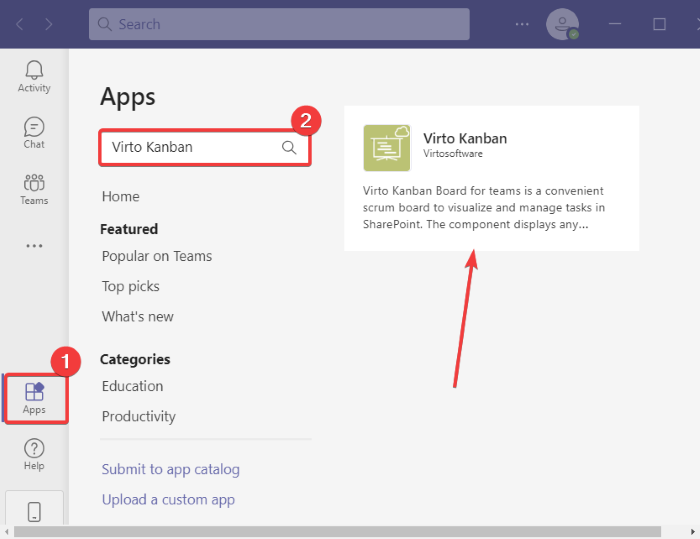
اکنون میتوانید درباره برنامه بخوانید و سپس با کلیک کردن روی دکمه افزودن به تیم، آن را به ( Add to a team)تیمها(Teams) اضافه کنید. در صورت تمایل، میتوانید با کلیک بر روی دکمه کشویی، یک صفحه Kanban را به یک چت خاص اضافه کنید.(Kanban)

در مرحله بعد، نام تیم یا کانالی را که میخواهید این برد Kanban را به آن اضافه کنید، مشخص کنید و سپس بر روی دکمه Set up a tab کلیک کنید.
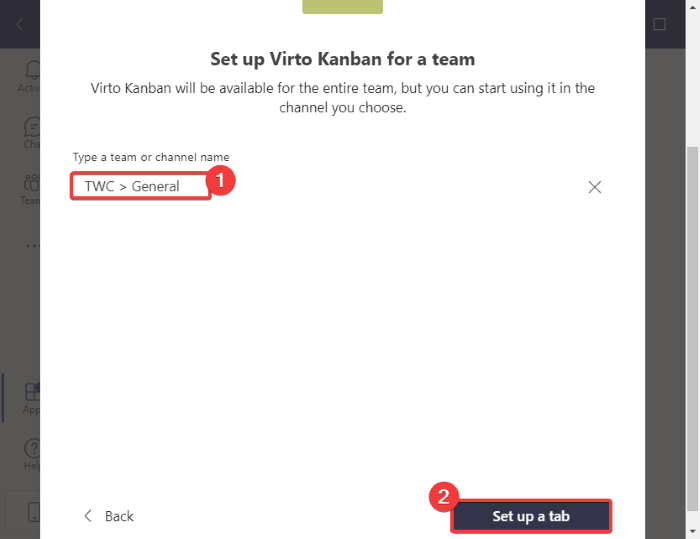
پس از آن، باید روی دکمه Add Kanban App to your Teams Site در اعلان بعدی کلیک کنید. این شما را به فروشگاه شیرپوینت(SharePoint) در مرورگر وب پیش فرض شما هدایت می کند.
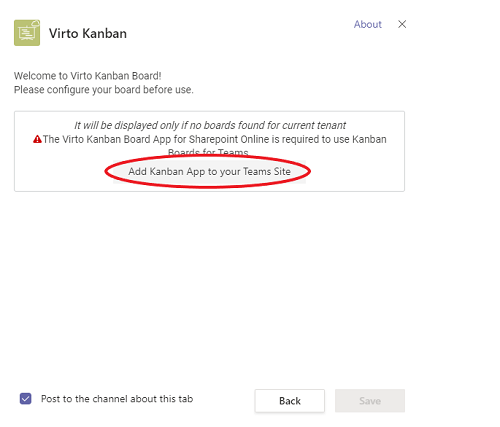
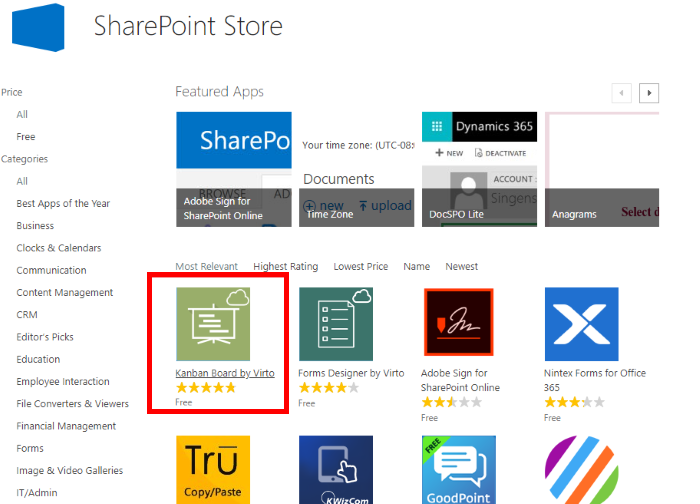
با کلیک بر روی دکمه ADD IT(ADD IT) این برنامه را به حساب خود اضافه کنید. برای اضافه کردن برنامه باید وارد حساب مایکروسافت خود شوید.(Microsoft)
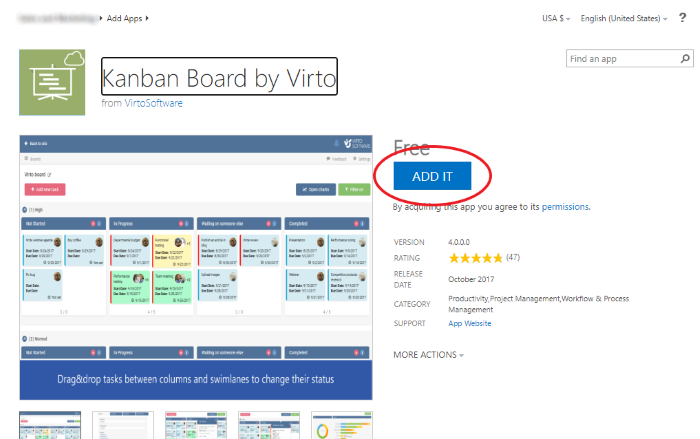
اکنون در وب سایت شیرپوینت(SharePoint) آنلاین ، یک سایت ایجاد کنید و سپس روی پوشه Site Contents کلیک کنید. سپس، در سمت راست، گزینه برنامه Kanban Board for Office 365 را مشاهده خواهید کرد. (Kanban Board for Office 365 app)روی آن ضربه بزنید
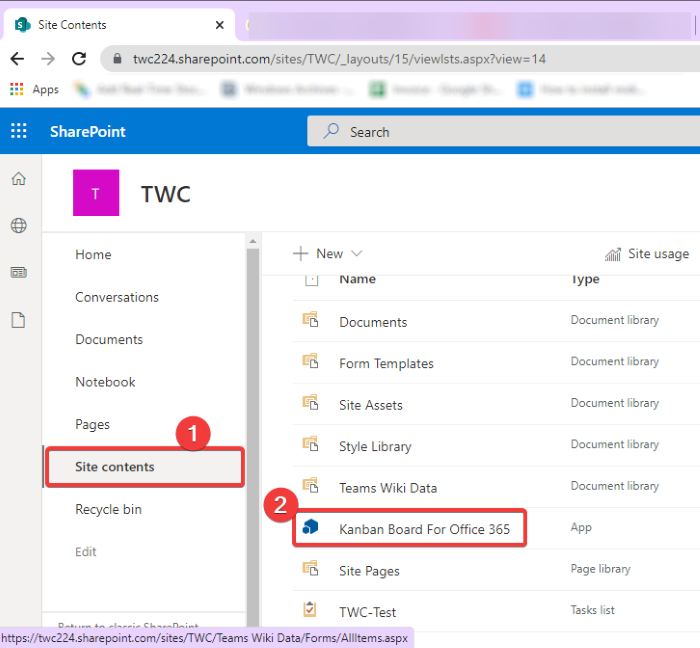
یک برگه مرورگر جدید باز می شود تا یک نمای کلی از هیئت مدیره Virto Kanban(Virto Kanban Board) به شما ارائه دهد . به سادگی بر روی دکمه Let's Begin کلیک کنید.
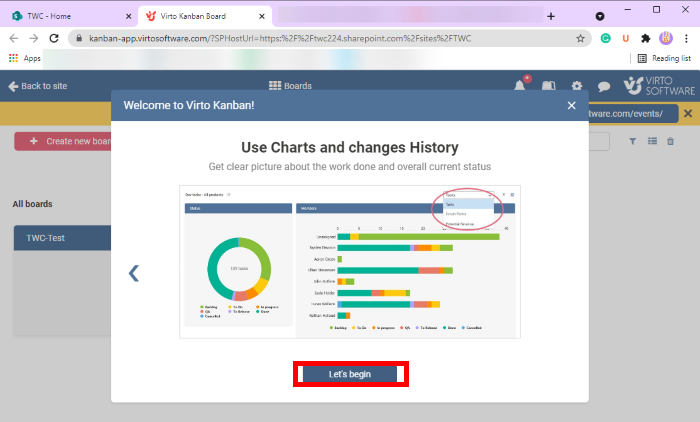
پس از آن بر روی گزینه Create a new board > Quick Board کلیک کنید و سپس برای ایجاد برد Kanban خود را نامگذاری کنید. (Kanban)این یک برد Kanban(Kanban) اضافه می کند که می توانید بعداً آن را سفارشی کنید.
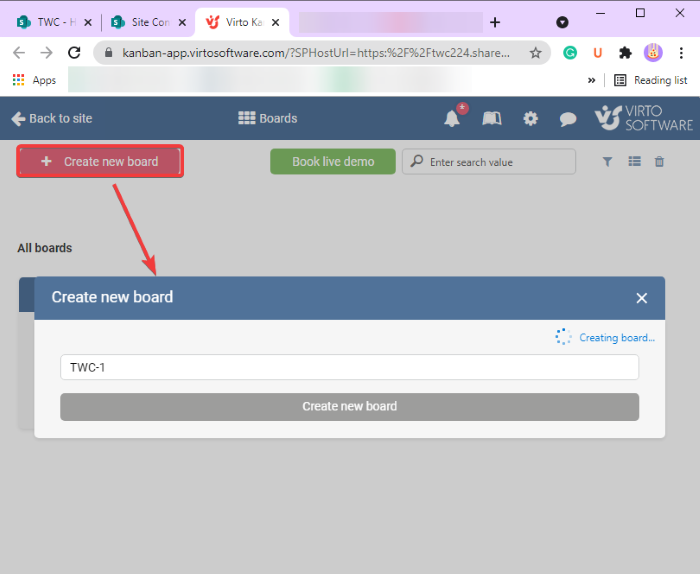
اکنون، دوباره به برنامه Teams بروید و سپس به تیمی بروید که به تازگی Virto Kanban Board را اضافه کرده اید . بر روی دکمه (Click)مثبت( plus) موجود در بالای پنجره کلیک کنید و سپس از دستور، برنامه Virot Kanban Board را انتخاب کنید .
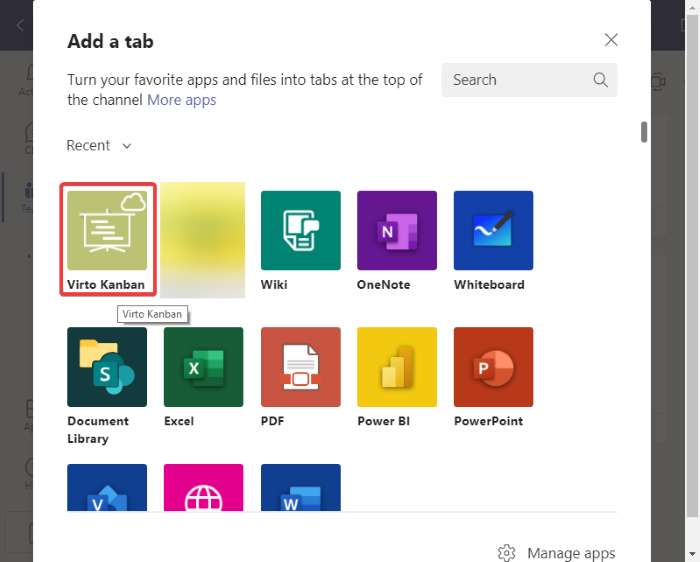
در پنجره اعلان بعدی، برد Kanban را که قبلاً در (Kanban)شیرپوینت(SharePoint) ایجاد کرده بودید انتخاب کنید و روی دکمه ذخیره(Save) ضربه بزنید .
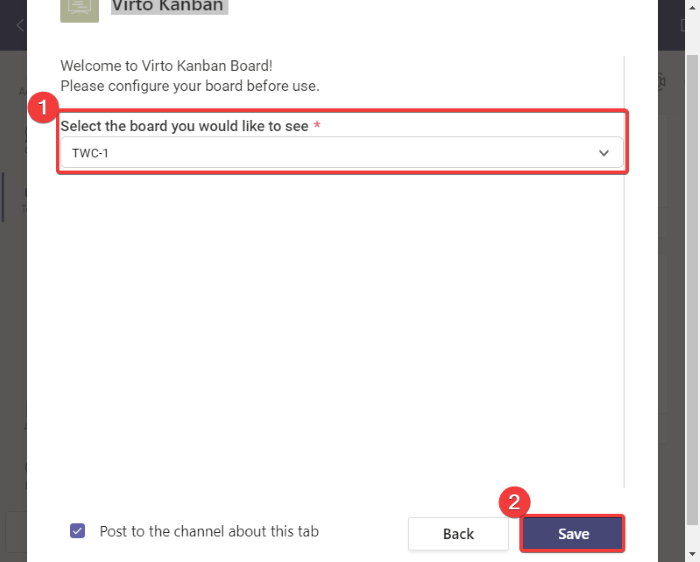
اکنون یک برگه اختصاصی هیئت مدیره Kanban را خواهید دید که به تیم شما اضافه شده است. (Kanban)روی این برگه صفحه Kanban ضربه بزنید و یک صفحه پیش فرض (Kanban)Kanban نمایش داده می شود. اکنون به سادگی(Simply) سفارشی کردن برد Kanban را شروع کنید . می توانید وظایف جدیدی را به کارت های مختلف موجود در صفحه Kanban اضافه کنید. برای انجام این کار، روی دکمه افزودن وظیفه(Add task) کلیک کنید و جزئیات یک کار از جمله نام، وضعیت کار، اختصاص داده شده به، تاریخ سررسید، اولویت، توضیحات(name, task status, assigned to, due date, priority, description,) و پروژه(projects) ها را اضافه کنید.
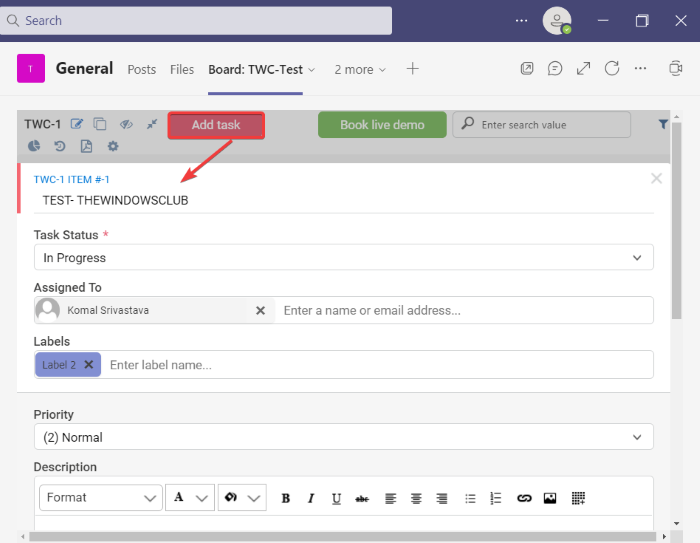
بسته به وضعیت فعلی یک کار، می توانید به راحتی آن را با استفاده از روش کشیدن و رها کردن از یک کارت به کارت دیگر منتقل کنید.
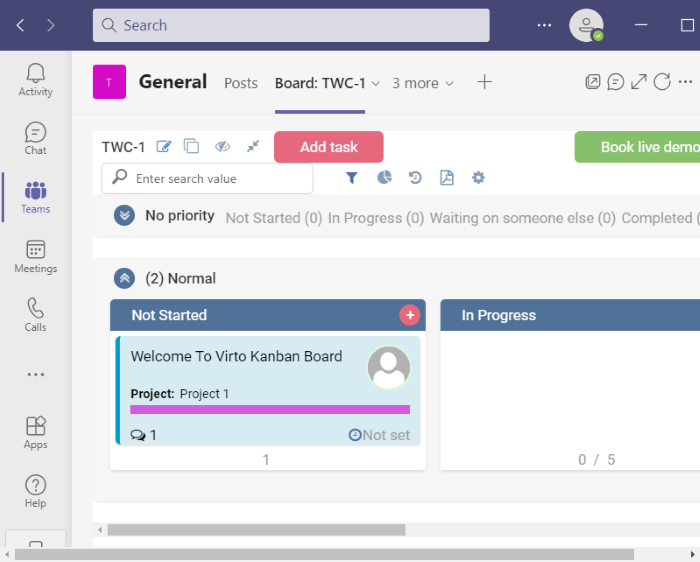
همچنین به شما امکان می دهد فیلترهایی را برای فیلتر کردن وظایف بر اساس تاریخ مقرر، عضو اختصاص داده شده و غیره اعمال کنید. علاوه بر این، گزینه های مفیدی مانند نمایش/پنهان کردن مسیرهای شنای خالی، کپی کردن پیوند هیئت مدیره، مشاهده تاریخچه و غیره را در اختیار شما قرار می دهد. یک پی دی اف برد (PDF)کانبان(Kanban) ایجاد شده را دانلود کنید . فایل در پوشه Downloads(Downloads) شما ذخیره می شود .
بنابراین، به این صورت است که می توانید با استفاده از برنامه Virto Kanban Board در(Kanban) Microsoft Teams(Microsoft Teams) یک برد Kanban بسازید . می توانید این برنامه صفحه Kanban را برای Teams از اینجا(here) بخوانید یا دریافت کنید .
اکنون بخوانید: (Now read:) چگونه یک فایل محافظت شده را در تیم های مایکروسافت به اشتراک بگذاریم.(How to share a Protected File in Microsoft Teams.)
Related posts
چگونه برای اضافه کردن Zoom به Microsoft Teams
نحوه نصب Microsoft Teams در Linux and macOS
چگونه به ستایش کسی که در Microsoft Teams در کار خود به خوبی انجام
شما از دست رفته، از مدیر خود درخواست کنید تا Microsoft Teams را فعال کنید
Turn Off Read Receipts در Microsoft Teams برای اعضای تیم
بهترین Productivity apps برای Microsoft Teams
چگونه Microsoft Teams آهنگ های فعالیت خود را و چگونه به آن را متوقف
IMs and calls شما به Microsoft Teams می رسد - Skype برای Business می گوید
نحوه تغییر Member Role و حذف Member در Microsoft Teams
Best Educational apps برای Microsoft Teams برای معلمان و دانش آموزان
چگونه برای کاهش Background Noise در Microsoft Teams
Microsoft Teams به کاربران اجازه می دهد تا جلسات را با دو مانیتور به جلسات بپیوندند
Video sharing توسط مدیر در Microsoft Teams غیر فعال
ثابت: Microsoft Teams نمی تواند بار و یا ارسال تصاویر در چت
تأیید هویت مدرن، Status code 4c7 - Microsoft Teams error
نحوه قفل کردن جلسات در Microsoft Teams
Change User Roles، Permissions and Capabilities در Microsoft Teams
نحوه استفاده از IP Camera apps با Microsoft Teams and Skype
نحوه ارسال Urgent or Important Message در Microsoft Teams
چگونه به بهبود Deleted Document از Microsoft Teams
